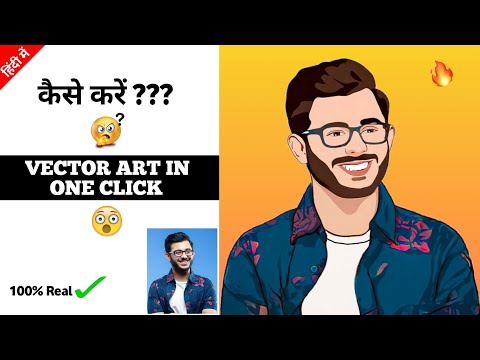यदि आप अपने चित्र या अपने मित्र/मूर्ति के चित्र को टी-शर्ट, मग या कैलेंडर पर प्रिंट करना चाहते हैं तो एक तस्वीर को वेक्टर ड्राइंग में बदलने की आवश्यकता हो सकती है। इस विचार को लागू करने के लिए कई विकल्प हैं, लेकिन हम फोटोशॉप का उपयोग करेंगे। नतीजतन, हमें एक उज्ज्वल रंगीन वेक्टर चित्र मिलेगा जिसे हम किसी भी वर्णित उद्देश्यों के लिए उपयोग कर सकते हैं। ड्राइंग एक कार्टून की तरह दिखाई देगी, लेकिन हम यही हासिल करने की कोशिश कर रहे हैं।

निर्देश
चरण 1
वह फ़ोटो खोलें जिसे आप संसाधित करना चाहते हैं और संपूर्ण परत की प्रतिलिपि बनाएँ। बैकग्राउंड लेयर को डबल क्लिक करके अनलॉक करें। आपके पास एक नई परत होगी। एक परत को "लेयर 1" और दूसरी लेयर को "लेयर 2" नाम दें।

चरण 2
परत 1 के लिए, क्रियाओं की एक श्रृंखला लागू करें: छवि - सुधार - आइसोगेलिया (दहलीज)। आइसो-हीलियम स्तर को 90 पर सेट करें। यह स्थिर मान नहीं है, यह इस सीमा में हो सकता है। यह फोटो और फोटो की गुणवत्ता पर निर्भर करता है।

चरण 3
अब पृष्ठभूमि और अग्रभूमि रंग को डिफ़ॉल्ट (सफेद और काला) पर सेट करें। यह डी हॉटकी दबाकर या टूलबार में आइकन पर क्लिक करके किया जा सकता है। इसके अलावा, आप वर्गों में मैन्युअल रूप से रंगों का चयन कर सकते हैं।
चरण 4
परत 2 के लिए, फोटोकॉपी फ़िल्टर लागू करें। कार्रवाई की श्रृंखला फ़िल्टर - स्केच (या स्केच) - फोटोकॉपी (या फोटोकॉपी)।

चरण 5
परत 2 के लिए, परतों को गुणा और मर्ज करने के लिए सम्मिश्रण मोड (या सम्मिश्रण मोड) सेट करें। लेयर्स पैनल में, मल्टीप्ली मोड सिलेक्शन लेयर्स पैनल के ऊपरी कोने में होता है।

चरण 6
पहले से मर्ज की गई छवि के लिए आइसो-हीलियम पुन: लागू करें। इस बार आइसो-हीलियम वैल्यू को 128 पर सेट करें। फोटो की उपस्थिति और गुणवत्ता के आधार पर मूल्यों को बदला जा सकता है।

चरण 7
अगला, आपको किनारों को चिकना करने की आवश्यकता है। ऐसा करने के लिए, फ़िल्टर स्टाइल - प्रसार लागू करें। अनिसोट्रोइक मोड का चयन करें।

चरण 8
नतीजतन, हमें भविष्य की छवि की रूपरेखा मिली। अब पथ को बाल्टी (भरने) से भरना बाकी है। यदि परिवर्तन से छवि में कुछ मूल बातें बची हैं, तो आप उन्हें इस स्तर पर इरेज़र का उपयोग करके ठीक कर सकते हैं, या इसके विपरीत - एक काले ब्रश के साथ आकृति को समाप्त कर सकते हैं।